图6-33 “提取图符”对话框图6-34 “搜索图符”对话框在“提取图符”对话框的右半部分提供了“图形”选项卡和“属性”选项卡。图6-37 “图符预处理”对话框读者需要注意以下两点。9)右击可结束图符提取操作。图6-44 选择“双向稳压管”固定图符3)在“提取图符”对话框中单击“完成”按钮。......
2023-11-23
线宽设置操作包括设置当前线宽和设置线宽显示比例。在设置当前线宽时需要注意如下事项:将当前线宽设置为“Bylayer”时,绘制图形元素使用当前图层的线宽;将当前线宽设置为“Byblock”时,绘制图形元素被定义为块后均使用块所应用的线宽;将当前线宽设置为除去“Bylayer”或“Byblock”的其他线宽时,绘制的图形元素使用所选择的线宽。
粗线、细线、中粗线和两倍粗线为CAXA电子图板中的4种特殊线宽类型,可以单独设置其显示比例和打印参数。在状态栏右侧部位提供的“线宽”按钮用于打开或关闭绘图区的线宽显示。
单击“颜色图层”工具栏中的“线宽”下拉列表框(见图2-10a),或者单击“常用”功能区选项卡的“属性”面板中的“线宽”下拉列表框(见图2-10b),打开线宽列表,在该列表中使用鼠标左键单击所需的线宽,便将所选线宽设置为当前线宽。
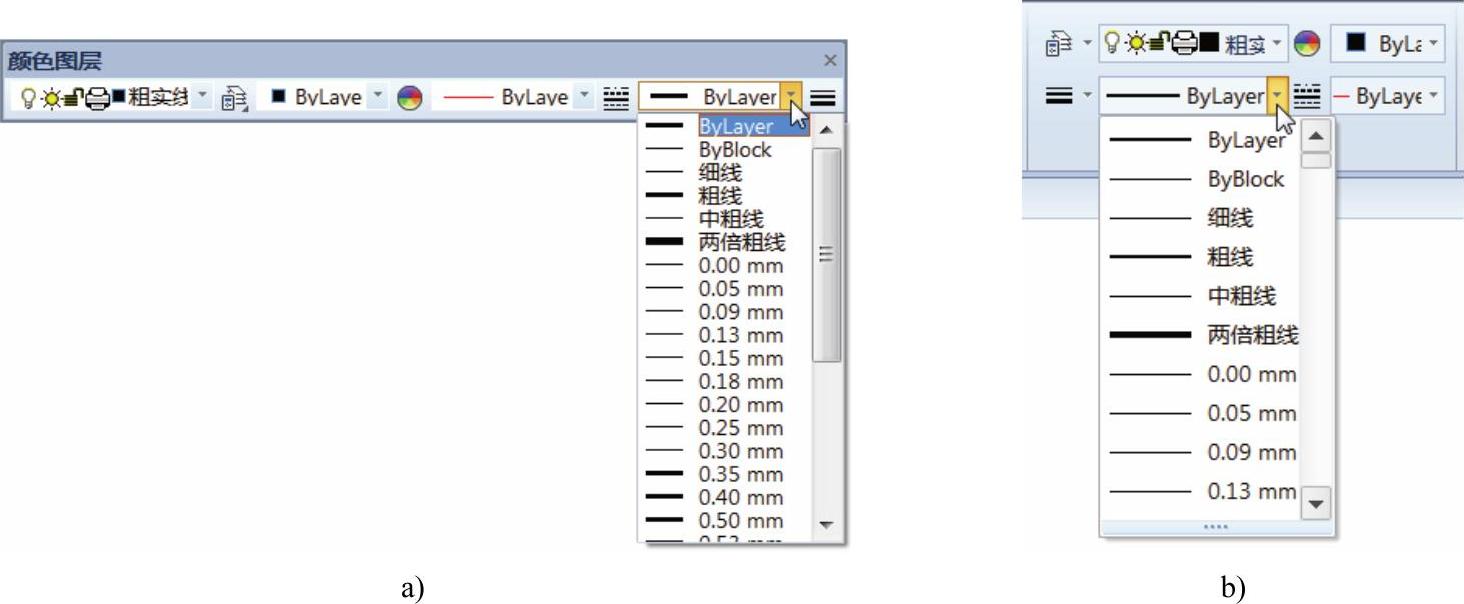
图2-10 设置当前线宽(www.chuimin.cn)
a)“颜色图层”工具栏 b)“常用”功能区选项卡的“属性”面板
要设置线宽比例,则在“格式”菜单中选择“线宽”→“线宽”命令,或者在相应工具栏或面板中单击 (线宽)按钮,系统弹出图2-11所示的“线宽设置”对话框;在“线宽”选项组中选择“细线”或“粗线”,接着在右侧的“实际数值”下拉列表框中指定细线或粗线的实际线宽。在“显示比例”选项组中拖动滑块手柄可以调整系统所有线宽的显示比例,向右拖动手柄可提高线宽显示比例。如果对新设置的线宽显示比例不满意,那么可以单击“恢复默认值”按钮,将线宽显示比例恢复到默认状态。允许用户将定义好的线宽设置设为默认值。
(线宽)按钮,系统弹出图2-11所示的“线宽设置”对话框;在“线宽”选项组中选择“细线”或“粗线”,接着在右侧的“实际数值”下拉列表框中指定细线或粗线的实际线宽。在“显示比例”选项组中拖动滑块手柄可以调整系统所有线宽的显示比例,向右拖动手柄可提高线宽显示比例。如果对新设置的线宽显示比例不满意,那么可以单击“恢复默认值”按钮,将线宽显示比例恢复到默认状态。允许用户将定义好的线宽设置设为默认值。
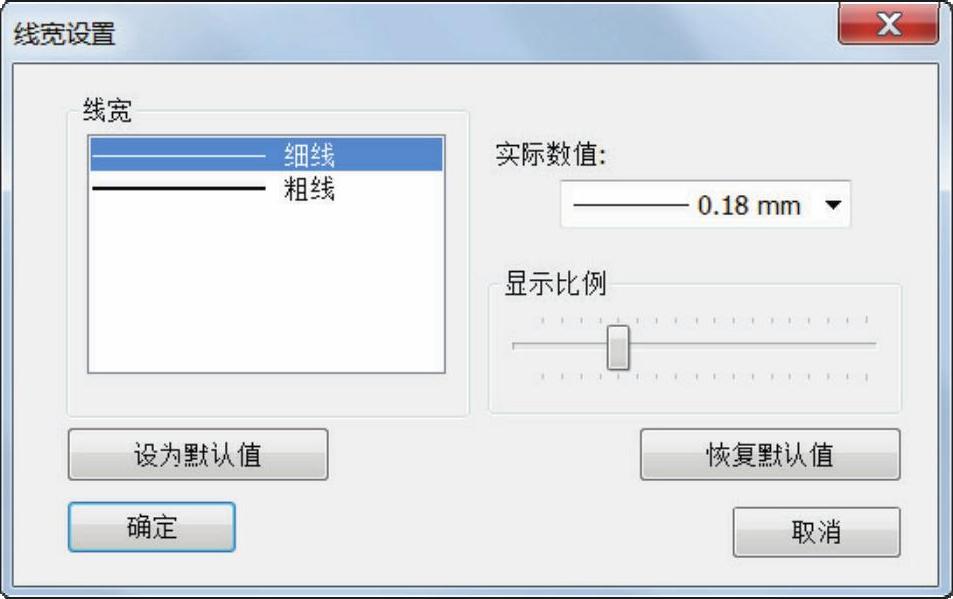
图2-11 “线宽设置”对话框
有关CAXA电子图板2015从入门到精通的文章

图6-33 “提取图符”对话框图6-34 “搜索图符”对话框在“提取图符”对话框的右半部分提供了“图形”选项卡和“属性”选项卡。图6-37 “图符预处理”对话框读者需要注意以下两点。9)右击可结束图符提取操作。图6-44 选择“双向稳压管”固定图符3)在“提取图符”对话框中单击“完成”按钮。......
2023-11-23

可以根据设计需求更改图层的属性。已冻结图层上的对象为不可见,这些对象不会遮盖其他对象。在“层设置”对话框中单击指定层的“冻结”单元格中的图标,可以进行该图层冻结或解冻的切换。......
2023-11-23

下面对这两种典型的拉伸操作进行介绍。拉伸时可根据情况看是否启用正交模式。图4-83 窗口拾取图4-84 指定X方向偏移量或位置点知识点拨:如果在立即菜单中设置的选项为“1.窗口拾取”“2.给定两点”,那么用窗口拾取曲线组后,在“第一点”提示下使用鼠标指定一点,指定第一点后系统提示变为“第二点”,在移动鼠标时,曲线组被动态拉伸,确定第二点后便得到该曲线组的拉伸结果。......
2023-11-23

在菜单栏的“格式”菜单中选择“文字”命令,或者在功能区“标注”选项卡的“标注样式”面板中单击按钮,弹出图2-21所示的“文本风格设置”对话框。编辑文本风格参数在“当前文本风格”列表框中选择一个文字样式后,可以设置其字体、宽度系数、字符间隔系数、行距系数、倾斜角和字高等参数,并可以在对话框中动态预览。......
2023-11-23

在第2章简单地介绍了层控制的知识,在本章将更集中地介绍图层各方面的应用知识。用户可以根据实际应用情况,新建或者删除图层。在CAXA电子图板软件系统中,某些模板文件中通常预先定义了几个图层,包括“0层”“细实线层”“粗实线层”“中心线层”“虚线层”“尺寸线层”“剖面线层”和“隐藏层”,在每个图层中都按其名称设置了相应的线型和颜色。其中,“0层”的线型为粗实线。......
2023-11-23

CAXA电子图板是值得推荐的具有完全自主版权的优秀二维CAD软件系统,它专为设计工程师打造。自CAXA电子图板成功开发以来,经过多年的不断发展和完善,如今它已经成为专业设计领域中的一把利器,在我国机械、电子、航天航空、汽车、轻工、纺织、建筑、船舶、工程建设及教育等领域得到广泛的应用。CAXA电子图板拥有数十万的正版用户,并荣获中国软件行业“二十年金软件奖”。......
2023-11-23

图4-25 “矩形阵列”立即菜单3)当前“矩形阵列”的立即菜单给出了矩形阵列的默认行数、行间距、列数、列间距和旋转角。4)在“3.”下拉列表框中可以选取“均布”选项或“给定夹角”选项。3)在立即菜单中的设置为“1.圆形阵列”“2.旋转”和“3.均布”,并设置“4.份数”为“5”。......
2023-11-23

绘制点包括两种典型情形,即在屏幕指定位置处绘制一个孤立的点,或者在曲线上创建等分点和等距点。图3-51 绘制点的立即菜单●选择“孤立点”选项,则可以使用光标在绘图区拾取点,或通过键盘直接输入点坐标。当选择“两点确定弧长”方式时,在“3.等分数”文本框中输入等分份数,接着在系统提示下依次拾取要在其上创建等距点的曲线、起始点、等弧长点,即在该曲线上绘制出等弧长点。图3-53 在圆弧上绘制等弧长点的示例......
2023-11-23
相关推荐